笔记本电脑开机显示windows未能启动怎么办
更新时间:2023-07-22 14:29:14作者:huige
近日有不少使用笔记本电脑的小伙伴到本站询问这样一个问题,就是电脑开机的时候显示windows未能启动,导致无法使用,很多人遇到这样的问题都很困扰,不知道该怎么办,大家别担心,今天就由笔者给大家详细介绍一下笔记本电脑开机显示windows未能启动的解决方法。
方法如下:
1、把装机U盘插到电脑的usb接口上。

2、在电脑键盘面板中,点击开机键,同时连按F12键。

3、在弹出窗口中,选择【EFI USB Device (Generic Mass-Storage)】进入。
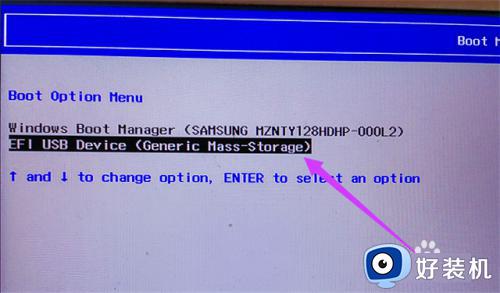
4、在“智能快速装机”软件版面中,选中【还原分区】选项,同时选择【浏览】进入。
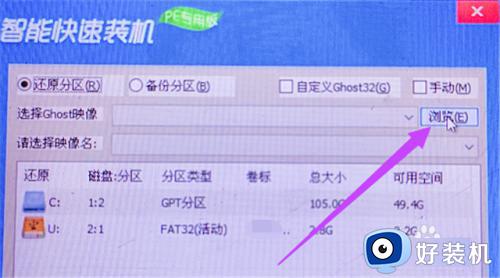
5、在“打开”弹框中,选中【win10.gho】,单击【打开】返回。
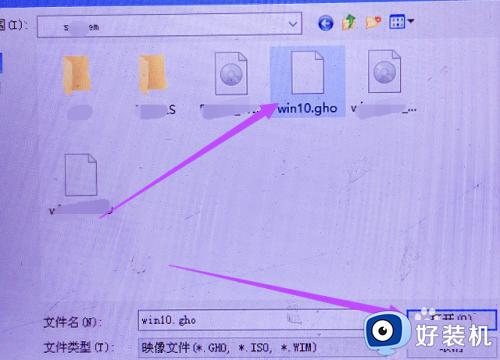
6、在“智能快速装机”软件版面中,选中分区【C】,单击【开始】,等待系统还原完成即可。
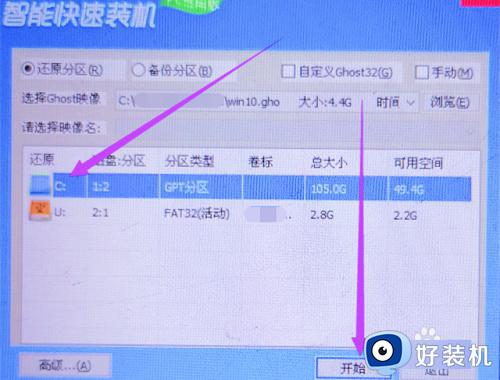
以上给大家介绍的就是笔记本电脑开机显示windows未能启动的解决方法,遇到这样情况的小伙伴们可以参考上述方法步骤来进行解决吧。
笔记本电脑开机显示windows未能启动怎么办相关教程
- 笔记本电脑未能启动怎么办 笔记本电脑显示未能启动修复步骤
- 电脑打开显示windows未能启动什么原因 电脑打开显示windows未能启动原因和解决方法
- 笔记本听不声音显示未插入音频设备怎么办
- 一体机windows未能启动怎么修复 一体机出现windows未能启动的解决方法
- 苹果笔记本启动不了怎么办 苹果笔记本不能开机怎么办
- 笔记本电脑显示未充电怎么办 笔记本电脑充上电显示未充电修复方法
- 笔记本一直正在准备windows界面怎么办 笔记本电脑一直显示正在准备windows如何处理
- windows黑屏桌面不显示怎么办 windows启动后黑屏不显示桌面修复方法
- 笔记本电脑为什么一直出现正在准备windows 笔记本电脑出现正在准备windows多种解决方法
- 电脑开机后显示未能连接一个windows什么原因 电脑出现未能连接一个windows如何处理
- 电脑无法播放mp4视频怎么办 电脑播放不了mp4格式视频如何解决
- 电脑文件如何彻底删除干净 电脑怎样彻底删除文件
- 电脑文件如何传到手机上面 怎么将电脑上的文件传到手机
- 电脑嗡嗡响声音很大怎么办 音箱电流声怎么消除嗡嗡声
- 电脑我的世界怎么下载?我的世界电脑版下载教程
- 电脑无法打开网页但是网络能用怎么回事 电脑有网但是打不开网页如何解决
电脑常见问题推荐
- 1 b660支持多少内存频率 b660主板支持内存频率多少
- 2 alt+tab不能直接切换怎么办 Alt+Tab不能正常切换窗口如何解决
- 3 vep格式用什么播放器 vep格式视频文件用什么软件打开
- 4 cad2022安装激活教程 cad2022如何安装并激活
- 5 电脑蓝屏无法正常启动怎么恢复?电脑蓝屏不能正常启动如何解决
- 6 nvidia geforce exerience出错怎么办 英伟达geforce experience错误代码如何解决
- 7 电脑为什么会自动安装一些垃圾软件 如何防止电脑自动安装流氓软件
- 8 creo3.0安装教程 creo3.0如何安装
- 9 cad左键选择不是矩形怎么办 CAD选择框不是矩形的解决方法
- 10 spooler服务自动关闭怎么办 Print Spooler服务总是自动停止如何处理
